抖音怎么注销账户 抖音注销账号步骤
在使用抖音的过程中,有时候我们可能会觉得不再需要这个账号,或者想要换一个新的账号,在这种情况下,我们就需要进行注销账号的操作。抖音的注销账号步骤并不复杂,只需要按照一定的流程进行操作即可轻松完成注销账号的过程。接下来我们就来详细了解一下抖音注销账号的具体步骤。
步骤如下:
1.进入个人中心页面
1,手机中打开抖音并进入到抖音主页
2,点击页面右下角位置的“我”,此时便来到个人中心页面了
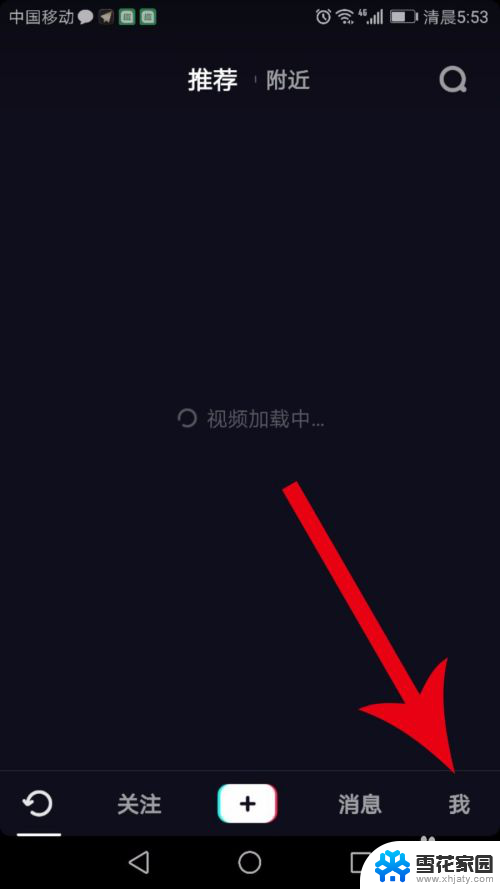
2.打开抖音设置页面
1,点击个人中心页面右上角位置的“...”(位置见下图箭头所指)弹出对话框
2,点击弹窗中的“设置”按钮后,便可打开抖音设置页面
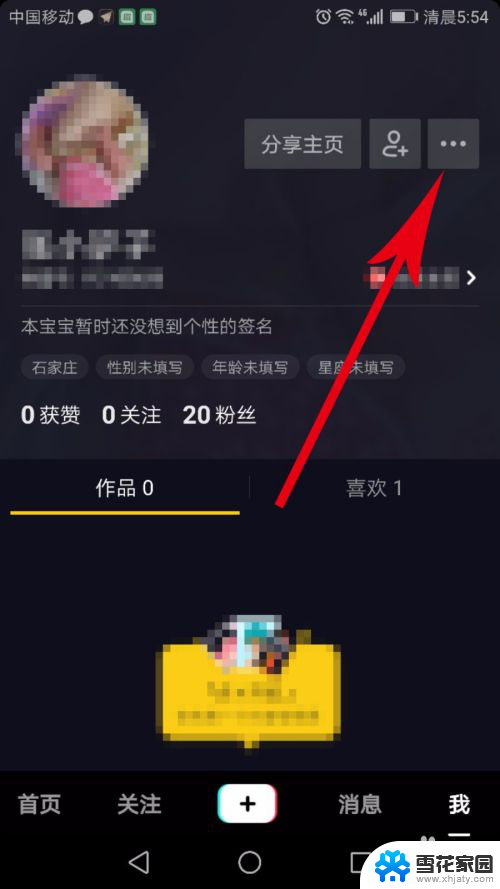
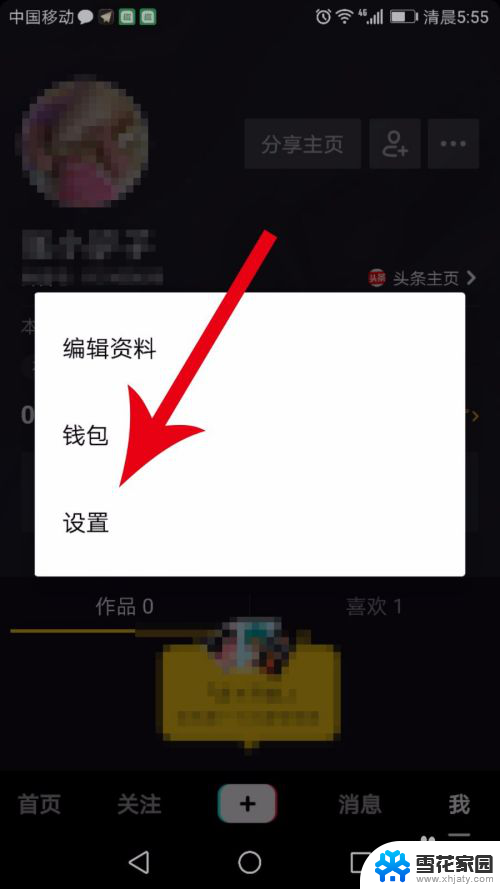
3.设置列表中找到“用户协议”并打开
1,在抖音设置列表中向下滑动手指,在第9个位置找到“用户协议”选项
2,点击“用户协议”便可打开协议页面
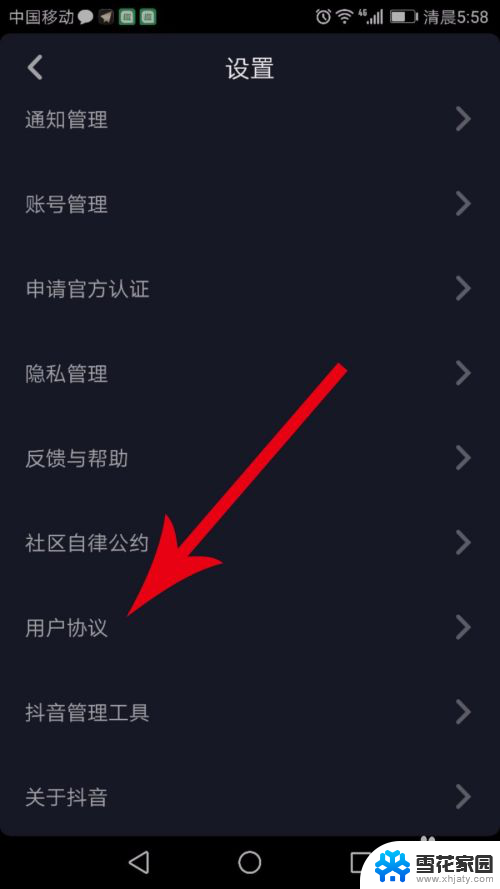
4.找到抖音注销账号入口
1,现在我们开始查看用户协议详情,向下滑动手指找到编号为3.2的账号注销条款
2,您此时可以阅读下关于账号注销的条款内容
3,确认要继续注销账号的话,点击蓝色字体的“此处”,这个位置便是抖音注销账号的入口
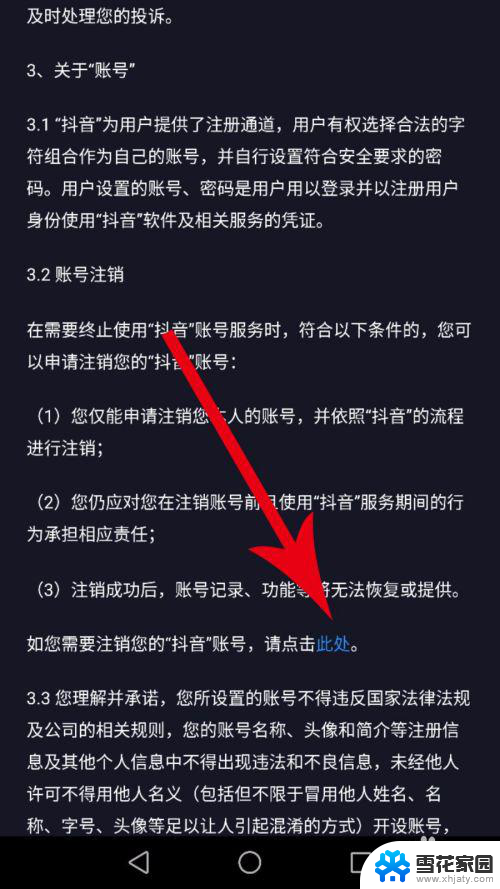
5.抖音注销账号的条件
1,当点击“此处”后。您首先看到的是抖音注销账号需要满足的条件,共计有7条
2,认真查看注销条件,确认符合条件后点击“下一步”
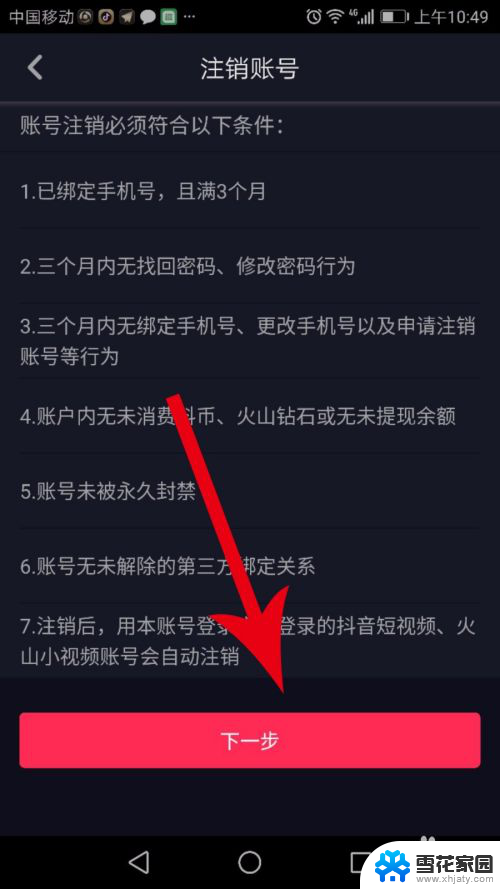
6.填写验证码
1,接上一步操作。接下来要做的是正确输入手机验证码
2,获取方法是点击右侧的“发送验证码”,收到信息后正确输入即可
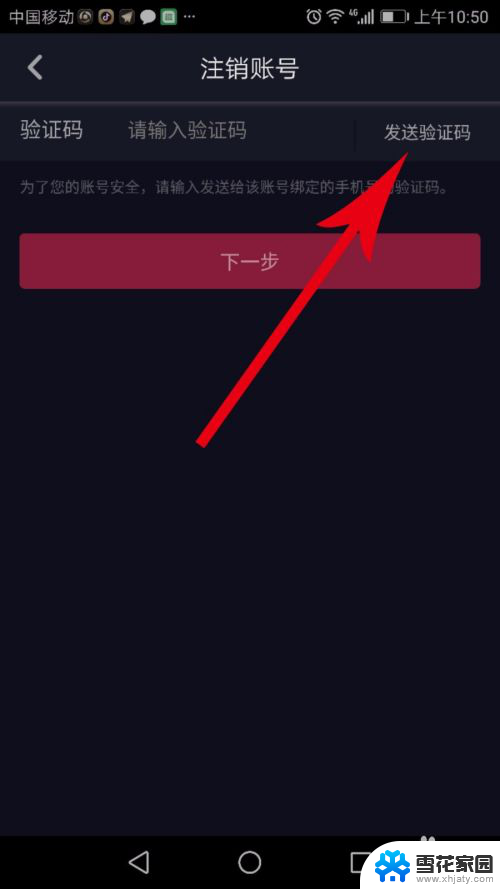
7.提交账号注销申请 等待人工审核
1,接上一步操作。正确输入验证码后,便可正式提交账号注销申请,接下来要做的就是等待工作人员审核
2,大约要在5-10个工作日后,您再次回到这个页面,到时候系统会给您提示信息,若您确认要注销抖音账号,则点击确定即可完成注销。
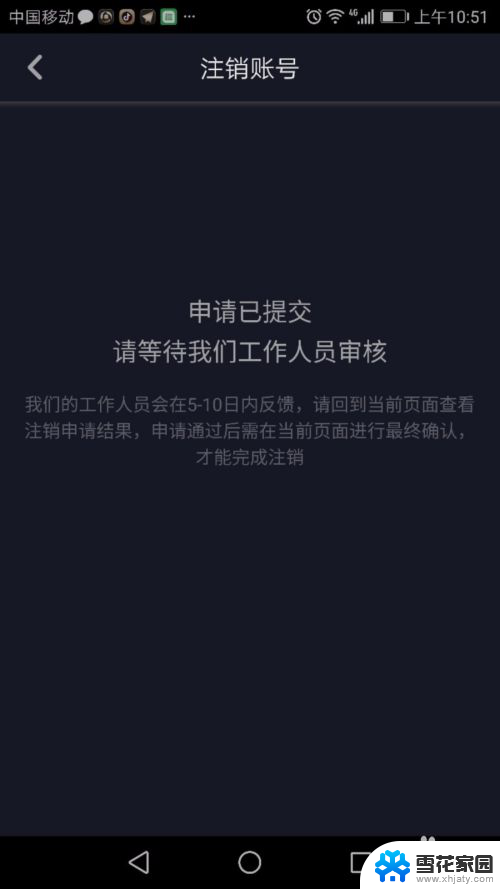
以上就是抖音怎么注销账户的全部内容,如果还有不清楚的用户,可以参考一下小编的步骤进行操作,希望对大家有所帮助。
- 上一篇: qq邮箱哪里查看 QQ邮箱邮件如何查看
- 下一篇: 微信接收文件已过期或被清理 微信文件恢复方法
抖音怎么注销账户 抖音注销账号步骤相关教程
-
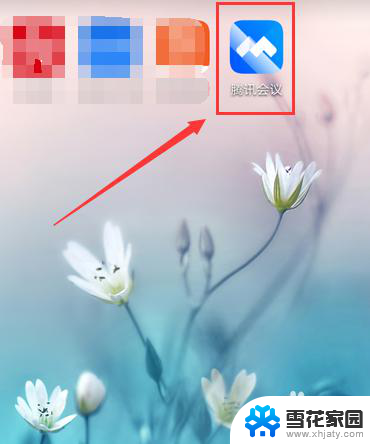 腾讯会议账号注销后可以重新注册吗 腾讯会议解绑手机号/微信号步骤
腾讯会议账号注销后可以重新注册吗 腾讯会议解绑手机号/微信号步骤2024-01-27
-
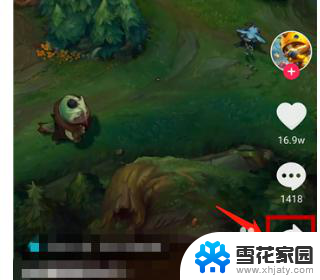 抖音动态壁纸怎么同步到锁屏 抖音动态壁纸设置教程
抖音动态壁纸怎么同步到锁屏 抖音动态壁纸设置教程2024-03-14
-
 电脑正在注销一直转圈怎么关机 电脑注销转圈一直不动
电脑正在注销一直转圈怎么关机 电脑注销转圈一直不动2024-02-29
-
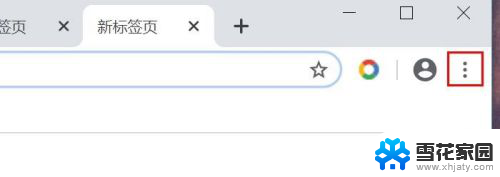 注册谷歌浏览器账号 Chrome浏览器账户创建教程
注册谷歌浏览器账号 Chrome浏览器账户创建教程2024-01-04
- 怎么用电脑开抖音直播 电脑直播抖音教程分享
- 抖音不显示位置怎么弄 抖音位置显示关闭了怎么办
- 怎样把抖音表情添加到微信 抖音表情转发到微信的方法
- 远程桌面断开连接后自动注销 Windows 远程桌面自动注销设置方法
- iphone抖音投屏 抖音怎么在苹果手机上投屏到电视
- 抖音怎么电脑上开直播 抖音直播电脑版设置教程
- 电脑微信设置文件保存位置 微信电脑版文件保存位置设置方法
- 增值税开票软件怎么改开票人 增值税开票系统开票人修改方法
- 网格对齐选项怎么取消 网格对齐选项在哪里取消
- 电脑桌面声音的图标没了 怎么办 电脑音量调节器不见了怎么办
- 键盘中win是那个键 电脑键盘win键在哪个位置
- 电脑如何连接隐藏的wifi网络 电脑如何连接隐藏的无线WiFi信号
电脑教程推荐